Как работает шифрование исходящей почты S/MIME?
* Отправитель посылает сообщение и выбирает опцию шифрования сообщения. Точный набор команд зависит от почтового приложения пользователя.
* Почтовое приложение отправителя Notes или другая почтовая программа S/MIME, производит случайный ключ шифрования и шифрует им сообщение.
* Почтовое приложение отправителя шифрует случайный ключ шифрования с использованием публичного ключа получателя, и добавляет в конец сообщения, зашифрованный ключ шифрования. Для почты S/MIME, посланной из клиента Notes, сертификат Х.509 получателя, должен быть сохранен в персональной адресной книге отправителя, или Domino Directory. Если он найден, Notes использует публичный ключ получателя, найденный в сертификате, чтобы шифровать сообщения. Если никакой сертификат для получателя не найден, отправитель получает предупреждение, что шифрование не возможно, для этого получателя. Отправителю тогда предоставляется выбор, не посылать сообщения, или посылать его незашифрованное.
* Если зашифрованное сообщение адресовано нескольким получателям, сообщение шифруется только однажды, одним случайным ключом, но случайный ключ шифруется, используя публичный ключ каждого получателя.
* Когда получатель пытается открыть, зашифрованное сообщение, почтовое приложение пользователя делает попытку дешифровать случайный ключ, используя личный ключ получателя. Если это удается, случайный ключ дешифрует сообщение, показывая его пользователю.
* Если дешифрование не удалось, получатель не получает доступ к сообщению. Пользователь получает сообщение, указывающее, что дешифрование потерпело неудачу, и почтовое приложение не позволяет пользователю доступ сообщению.
Как работает Transaction logging?
* Администратор системы, корпорации Acme, разрешает использование Transaction logging на почтовом сервере Mail-E/East/Acme. Перед использованием этой функции, администратор выбирает:
· Сохранять ли файлы Transaction Log на отдельном устройстве накопления информации с объемом не мене 1Гб.
· Выбирает способ архивирования транзакций.
· Настраивает утилиту резервного копирования, чтобы архивировать файлы протоколов. Утилита настроена на сохранение ежедневных Transaction Log и сохраняет все файлы транзакций каждую неделю.
* Чтобы разрешить Transaction logging, администратор системы перезапускает Mail-E/East/Acme.
* Когда сервер перезапускается, Domino делает следующее:
· Назначается Unique Database Instance ID (DBIID) для каждой базы данных формата R5, для того чтобы можно было отслеживать транзакции баз данных.
· Формирует файлы транзакций *.TXN и файл контроля.
Пример. Алан Джонес использует клиента Notes, чтобы создавать, редактировать и сохранять новые почтовые сообщение. Для новых почтовых сообщений:
· Делается запись в файлах Transaction Log.
· Сохраняется как изменение базы данных на сервере Mail-E/East/Acme.
В этот же день, Джуди Каплан использует Web браузер, чтобы создать и сохранить новую запись в ее календаре. Эта транзакция также будет зарегистрирован в Transaction Log прежде, чем назначение может быть сохранено к почтовой базе данных Джуди, Mail-E/East/Acme останавливается из-за отказа системы.
Когда администратор системы повторно запускает сервер Mail-E/East/Acme, Domino автоматически использует Transaction Log, чтобы исправить почтовую базу данных Джуди Каплана и восстанавливать календарное назначение.
Идентификатор базы данных DBIID.
Когда Вы включаете Transaction logging, Domino назначает каждой базе данных, формата R5, специальный идентификатор DBIID. Когда Domino делает запись в Transaction Log, он использует DBIID. В течение восстановления, Domino использует DBIID, чтобы связать транзакции и базу данных.
При выполнении некоторых действий, по обслуживанию баз данных, например запуск задачи Compact с некоторыми параметрами, заставляет Domino назначать новые DBIID для баз данных. С этого момента и далее, все новые транзакции, будут зарегистрированы в файлах протоколов, с использованием новых DBIID. Любые старые транзакции все еще имеет старый DBIID и больше не соответствуют новому DBIID баз данных. В результате, Domino не может восстановить эти старые транзакции в базах данных.
Чтобы избежать потери данных архивирования, Вы должны немедленно архивировать базу данных всякий раз, когда база данных получает новый идентификатор DBIID. Когда Вы выполняете эту процедуру, Вы захватываете всю базу данных транзакций, вплоть до момента, когда Domino получил новый DBIID, для восстановления базы данных.
Domino назначает новый идентификатор DBIID, когда:
* Вы впервые запускаете Transaction logging.
* Вы запускаете задачу Compact на сервере с любыми параметрами.
* Вы запускаете задачу Fixup на испорченных базах данных.
* Вы изменяете путь к файлам протоколов, или максимальный размер для файлов протоколов.
* Вы перемещаете базы данных с одного сервера на другой.
Как сервис LDAP обрабатывает запросы поиска интернет адреса
Domino возвращает интернет адрес пользователей зарегистрированных в Domino Directory, LDAP клиентам, как:
* Полный адрес интернета, из списка в одном из этих полей Person документа в следующем порядке:
· Адрес интернета
· Короткое имя - если поле Internet Address Lookup, секции преобразования адреса SMTP Global Domain документа стоит, запрещено - то LDAP сервис не просматривает короткие имена.
* Адрес перенаправления (Forwarding address) - значение этого поля. Однако это значение зависит от выбранной почтовой системы пользователя. Например, значение - Forwarding address может использоваться для Notes почты пользователя.
* Правила, указанные в поле Internet address lookup, Global Domain документа. Если Ваша организация использует больше чем один документ типа Global Domain, Вы должны выбрать – Yes, в поле Use as default Global Domain, документа Global Domain, который Вы хотите использовать.
* Имя DNS домена, определенное операционной системой Domino сервера компьютера. Синтаксис:
user's hierarchical name%notesdomain@hostname
Например, Randi Bowker/Marketing/East/Acme%Acme@acme.com
Обратите внимание. В Domino R4.62, или ниже, LDAP сервис не может возвращать интернет адреса LDAP клиентам
Как сконфигурировать Domino сервер, для использования удаленного доступа?
Domino сервер может работать не только в локальной сети, с использованием сетевого оборудования. Вы можете сконфигурировать сервер для работы с использованием удаленного доступа так, чтобы пользователи и сервера могли соединяться с ним.
Как слить интернет сертификат
Когда CA администратор одобряет запрос пользователя, пользователь сливает подписанный сертификат или в локальный файл, или в ID файл, если клиент - клиент Notes. Вы следуете этими шагами, чтобы слить интернет сертификат.
Вы не должны заканчивать эти шаги, если Вы используете клиента Notes и выпущенный CA сертификат в Person документе в Domino Directory. Notes автоматически добавляет интернет сертификат, сохраненный в Person документе в Notes ID файл, когда пользователь идентифицирует с сервером.
Клиент Notes должен использовать персональный Web Navigator, чтобы слить интернет сертификат в ID файл. Клиент интернета может использовать любой доступный браузер.
Domino CA.
* Если CA выдал Вам URL, чтобы использовать его для приобретения сертификата в Domino приложении Certificate Authority, открывайте его в том же самом браузере, в котором Вы запрашивали сертификат. Просмотрите URL страницу.
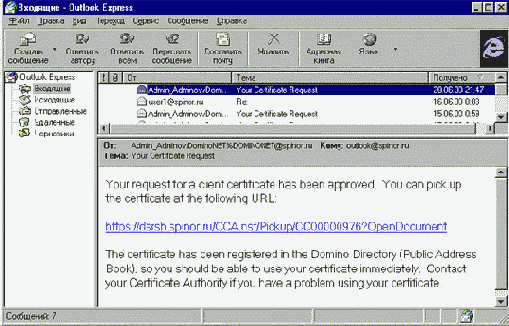
Рис. 114 Пример уведомления о выдаче сертификата полученного по почте, с указанием места нахождения (URL) сертификата.
* Если необходимо, получите Pickup ID от производителя CA, и делайте следующее:
· Выбирайте Pick Up Client Certificate.
· Введите в значение Pickup ID, в поле и нажмите Pick Up Signed Certificate
* Просмотрите информацию о Вашем сертификате и нажмите, Accept Certificate. Следуйте указаниям программного обеспечения Вашего браузера.
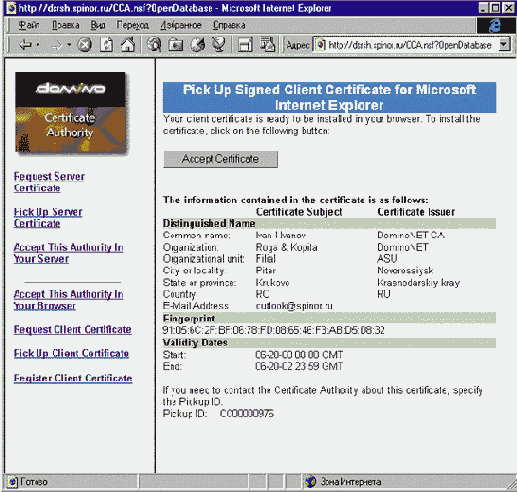
Рис. 115 Просмотр и принятие сертификата от Domino CA.
Независимые производители CA.
Производитель CA определяет сам, как Вы должны слить интернет сертификат. Просматривайте сайт производителя CA, и следуйте за инструкциями, предусмотренными, слива интернет сертификата.
Как слить подписанный сертификат сервера в файл Key Ring
После того, как Вы слили сертификат CA как Trusted Root, и администратор CA одобряет Ваш запрос сертификации сервера, слейте подписанный сертификат в Key Ring файл сервера.
Domino CA.
* Удостоверьтесь, что администратор CA подписал сертификат и Вам доступен сетевой диск, на котором хранится Key Ring сервера.
* Если администратор CA дал Вам, URL, чтобы забрать сертификат из Domino базы данных Authority Certificate, обратитесь по URL и заберите сертификат.
* Если необходимо получите Pickup ID от CA, сделайте следующее:
· Откройте Domino Application Authority Certificate, браузером.
· Выбирайте опцию - Pick Up Server Certificate.
· Введите полученный Pickup ID и выбирайте опцию - Pick Up Signed Certificate.
* Скопируйте сертификат в буфер обмена.
* Из клиента Domino Administrator, выбирайте закладку Файлы и откройте Server Application Certificate Admin.
* Выбирайте - Install Certificate into Key Ring.
* Введите имя файла Key Ring, который будет хранить этот сертификат. Вы определяли этот файл Key Ring, когда Вы создавали запрос на сертификат сервера.
* В поле Source Certificate, выберите – Clipboard. Вставьте содержание буфера обмена в следующее поле.
* Выбирайте – Megre Certificate into Key Ring.
* Введите пароль для файла Key Ring, затем – OK.
Third-party CA.
* Удостоверьтесь, что представитель CA подписал сертификат, и Вы имеете доступ к каталогу, который содержит файл сервера Key Ring.
* Используйте инструкции, полученные от CA, чтобы приобрести сертификат. В большинстве случаев, CA отправляет сертификат, как присоединенный файл, или дает Вам URL, для посещения сайта производителя, чтобы копировать и вставить сертификат в буфер обмена.
* Из клиента Domino Administrator, выбирайте закладку Файлы и откройте Server Application Certificate Admin.
* Выбирайте - Install Certificate into Key Ring.
* Введите имя файла Key Ring, который будет хранить этот сертификат. Вы определили этот файл Key Ring, когда Вы создавали запрос на сертификат сервера.
* В поле Source Certificate, выберите – Clipboard. Вставьте содержание буфера обмена в следующее поле.
* Выбирайте – Megre Certificate into Key Ring.
* Введите пароль для файла Key Ring, и затем – OK.
Как спланировать топологию для серверных подключений?
Вы должны планировать топологию сервера, чтобы потом сконфигурировать документы подключений. Топология - план того, как сервера будут соединяются друг с другом. При планировании топологии сервера, имейте в виду, что число документов подключений нужно свести к минимуму.
Эти факторы влияют на server топологию:
* Число серверов в компании.
* Находятся ли все сервера в тот же самой или различных Notes поименованных сетях
* Расположение Серверов - то есть, находятся ли они в том же самом домене Notes или в разных доменах
* Запущены ли задачи на сервере, такие как - репликации или передача почты
* Функционируют ли на Сервере задачи Passthru, Dial-In или Служба Удаленного Доступа
Имеются несколько подходов к серверной топологии. В зависимости от вышеупомянутых факторов. Ваша компания может использовать один или большее количество этих подходов в различных частях системы. Некоторые часто используемая топология включают Hub–and-Spoke
и Peer–to-Peer.
Как убедиться, что кластер создан и работает корректно?
Вы можете делать следующий, чтобы проверить, что кластер был создан правильно.
| Действие | Что Вы должны видеть | ||
| Из клиента Domino Administrator, выбирайте закладку Настройка, затем откройте секцию Кластер и выбирайте представление Кластеры. | Вы должны видеть имя кластера, сопровождаемое именем сервера кластера. | ||
| Выбирайте и откройте Server документ сервера, который Вы добавили в кластер. | Вы должны видеть имя кластера на закладке Basics, в поле Cluster Name. | ||
| Из клиента Domino Administrator, выбирайте закладку Сервер – Состояние. | В списке задач вы должны видеть запущенные задачи кластера:
* CLDBDIR (Cluster Database Directory Manager) * CLREPL (Cluster Replicator) | ||
| Из клиента Domino Administrator, выбирайте закладку – Файлы. | В списке баз данных должна присутствовать база Cluster Directory (R4) (cldbdir.nsf), которая создается задачей Cluster Database Directory. | ||
| Сравните ID реплики базы данных Cluster Database Directories на каждом сервере кластера. | Вы должны иметь одинаковый ID реплики на каждом сервере кластера. |
Вы можете также запустить Cluster Analysis, чтобы посмотреть полученные сообщения на предмет любых проблем в конфигурации кластера.
Как удалить имя пользователей из Domino системы?
Вы можете удалять имя пользователя с помощью процесса администрирования. Вы можете начинать удаление пользователя, из клиента используя Domino Administrator, Web Administrator, или используя User Manager WindowsNT. Когда Вы удаляете пользователя, Вы можете добавить этого пользователя в группу Termination, чтобы запретить вызов сервера этим пользователем. Когда Вы создаете группу Termination, назначаете группе тип группы Deny Only.
Если сервер запущен на платформе WindowsNT, и пользователь имеет экаунт пользователя WindowsNT, Вы можете удалить и этот счет, также.
Удаление пользователя.
* Чтобы удалить пользователя, Вы должны иметь:
· Право автора с удалением документов и роль UserModifier, или доступ редактора к Domino Directory
· Доступ автора с созданием документов к базе данных Certification Log.
* Из клиента Domino Administrator, выдирайте закладку Пользователи и группы.
* Выбирайте имя пользователя, которое Вы хотите удалить.
* Из панели инструментов, выбирайте - Сервис – Пользователи – Delete.
* Выбирайте – Да, чтобы удалить Person документы.
* Заполните поля, по Вашему усмотрению:

Рис. 72 Диалоговое окно удаления пользователей.
| Поле | Значение | ||
| Что следует делать с почтовым файлом? | Выбирайте одно:
* Не удалять почтовый файл - удалять Person документ, но почтовый файл остается * Удалить только почтовый файл – удалить только почтовый файл, указанный в Person документе * Удалить почтовый файл и реплики - удалить почтовый файл, указанный в Person документе и все его реплики Примечание. Если Вы выбираете опцию, использовать процесс администрирования, для удаления почтового файла пользователя, просмотрите в представлении Pending Administrators Approval, запрос Approve File Deletion request, в базе данных Administration Requests. В режиме редактирования, выбирайте опцию – Approve File Deletion, чтобы запрос администрирования удалил почтовый файл пользователя. Если Вы выбираете не использовать запрос администрирования, для удаления почтового файла пользователя, Вам пройдется удалить файл вручную. | ||
| Добавить в группу | Вы можете добавить удаляемого пользователя в группу, например – Termination | ||
| Удалить учетную запись в WindowsNT | Выбирайте одно:
* Да * Нет |
Обратите внимание, если Вы выбираете удалять почтовый файл пользователя, Вы должны иметь, по крайней мере, доступ редактора с удалением документов к базе данных Administration Requests и право удалять документы из Domino Directory.
* Выбирайте – ОК.
* Делает одно из следующего:
· Выбирайте – Да, чтобы заставить процесс администрирования, немедленно удалить все ссылки на пользователя в этой реплике Domino Directory и отправить по почте запрос Delete in Access Control List.
· Выбирайте – Нет, чтобы отправить по почте запрос Delete in Address Book в базу данных Administration Requests, чтобы запустить процесс администрирования, удалять ссылки на пользователя в Domino Directory, ACL базах данных, согласно установке Interval, для Administration Process.
Как удалить имя сервера из Domino системы?
Для удаления имени сервера из Вашей сети Domino серверов лучше использовать процесс администрирования, чтобы удалить все ссылки на сервер, из Domino Directory и из ACL баз данных.
Чтобы удалять имя сервера, Вы должны иметь:
· По крайней мере, доступ автора с правом удаления документов и роль ServerModifier, или доступ редактора к Domino Directory.
· По крайней мере, доступ автора с созданием документов к базе данных Certification Log.
* Из клиента Domino Administrator, выбирайте закладку Настройка.
* Выбирайте имя сервера, которое Вы будете удалять.
* Нажмите кнопку Delete Server, затем – Да, чтобы подтвердить удаление записи сервера.
* Сделайте одно из следующего:
· Выбирайте опцию – Да, чтобы заставить процесс администрирования, немедленно удалить все ссылки на сервер в этой реплике Domino Directory и отправить по почте запрос Delete in Access Control List.
· Выбирайте опцию – Нет, чтобы отправить по почте запрос Delete in Address Book, в базу данных Administration Requests. Этим Вы заставляете процесс администрирования, удалить все ссылки на сервер из Domino Directory и ACL баз данных, согласно значению Interval, для Administration Process.
* Нажмите кнопку – ОК.
Как установить или отменить доверие CA сертификату Trusted Root
Удалите сертификат CA Trusted Root из сертификата сервера, когда Вы больше не хотите связаться с серверами и клиентами, которые используют сертификаты, подписанные этим CA.
* Убедитесь, что вы имеете доступ к файлу Key Ring.
* Из клиента Domino Administrator, выбирайте закладку Файлы и откройте базу данных Server Certificate Admin.
* Выбирайте представление View & Edit Key Rings.
* Из категории Certification Authorities, откройте документ, который содержит сертификат, и который Вы хотите редактировать.
* Нажмите кнопку Do Not Trust Certificate, чтобы отменить доверие этому сертификату, как Trusted Root. Domino помечает сертификат опцией недоверия, но не удаляет его из базы данных. Чтобы удалять сертификат из файла Key Ring, нажмите кнопку Delete Certificate. После того, как Вы удаляете сертификат, Вы не сможете его восстановить. Вместо этого, Вы должны будете слить сертификат как Trusted Root заново.
* Введите пароль для файла Key Ring.
Как установить Shared Mail?
Прежде, чем Вы создаете базу данных Shared Mail, решите, где она будет храниться. База данных Shared Mail должна быть в пределах логической структуры сервера. Учитывайте, что база данных может стать весьма большой по объему, выбираете диск сервера, на котором достаточно свободного места. Если Вы выбираете каталог, который не является каталогом данных Domino, Вы должны создать связь с базой данных Shared Mail. Иначе, когда Вы запустите сервер, он не найти базу данных Shared Mail.
Router может доставлять почту только в одну базу данных Shared Mail. Поэтому, используете только одну активную базу данных Shared Mail одновременно. После того, как сообщение сохраняется в базе данных Shared Mail, оно остается там пока оно не будет очищено.
Если база данных Shared Mail становится слишком большой, можно создать новую базу данных Shared Mail и заставить Router использовать ее. Связи между почтой пользователя и старым оригиналом базы данных Shared Mail продолжают работать, а новая база данных Shared Mail, будет хранить все вновь поступающие сообщения.
Как в Notes R сделать так, чтобы при старте появлялось рабочая область, а не стартовая страница R
Выбирайте слева, на панели значков, пиктограмму Базы данных. Откройте окно свойств закладки Рабочая область. Выбирайте опцию - Сделать закладку домашней страницей.
Как выполнить миграцию пользователей из WindowsNT домена в Notes?
При использовании специального инструмента Notes Migration Tools for Microsoft WindowsNT из клиента Domino Administrator, Вы можете импортировать пользователей и группы пользователей из выбранного WindowsNT домена и регистрировать их как пользователей Notes.
Процесс перемещения включает в себя импортирование пользователей и группы из WindowsNT домена. При этом создаются записи для этих пользователей в Domino Directory, создаются Notes ID файлы и почтовые файлы пользователей.
Как выполнить трассировку сетевого соединения между серверами?
Чтобы проверить, можете ли Вы соединяться с сервером, используйте Trace Connection. Результаты Trace Connection выдают Вам детальную информацию о соединении с сервером и проблемах связи по сети.
Когда Вы пытаетесь соединяться с сервером, информация автоматически появляется в строке статуса рабочей станции Notes или на консоли сервера, в зависимости от того, где Вы ввели трассировку связи. Вы можете использовать переменную NOTES.INI файла Console_LogLevel, чтобы управлять уровнем детализации, отображения сообщений.
Чтобы выполнить трассировку, введите команду на консоли сервера:
Trace servername
Какие изменения происходят в персональной адресной книге пользователя?
В персональной адресной книге R5 имеется множество новых форм, видов, подформ, агентов и библиотек программ, некоторые элементы дизайна удаленны.
Новые агенты в персональной адресной книге R5.
* Remove Profile
Новые формы в персональной адресной книге R5.
* Accounts
* International MIME Settings
* ($Internet/RAS Dial-Up Wizard)
* ($Notes Dial-Up Wizard)
Новые библиотеки скриптов в персональной адресной книге R5.
* RLAN Routines
* StackContainer
* Wizard
Новые подформы в персональной адресной книге R5.
* $CertifierExtensibleSchema
* $GroupExtensibleSchema
* $RLANotpp
Новые представления в персональной адресной книге R5.
* Advanced\Accounts
* Advanced\International MIME Settings
* ($Accounts)
* ($International MIME Settings)
* ($PeopleGroupsByLang)
* ($PeopleGroupsCorpHier)
Удалены представления из персональной адресной книги R5.
* ($NamesFieldLookup)
* ($ServersLookup)
Какие конфигурации можно использовать для маршрутизации почты?
Мы рассмотрим типичные конфигурации маршрутизации почты. Эти типовые конфигурации, помогут Вам спланировать почтовую инфраструктуру Вашей организации. Типичные конфигурации:
* Использование одного сервера для передачи всех сообщений в интернет
* Использование одного сервера для входящих и одного сервера для исходящих сообщений
* Использование двух серверов, для сбалансирования интернет нагрузки
* Установите маршрутизацию почты в локальном интернет домене
* Установите маршрутизацию почты между Third-Party серверами и Domino, в том же самом интернет домене
* Использование Smart Host
* Использование всех серверов для маршрутизации исходящей почты и одного для маршрутизации внутренней почты
Какие новые возможности появились в версии R
В версии R5 Lotus заложила ряд принципиально ряд новых возможностей, недоступных в более ранних версиях программных продуктов из серии Lotus Notes, Lotus Domino. Но это не мешает клиентам, использующим более ранние версии программного обеспечения, на своих рабочих станциях, обращаться к данным на серверах R5. Более того, сервера версий R3 и R4 могут работать с сервером R5 в одной сети или в домене Notes. Ниже приведен перечень новых функций появившихся в версии R5:
* Расширенные средства передачи сообщений через интернет – средства передачи сообщений Domino представляют собой оригинальные средства передачи сообщений интернет с поддержкой оригинальной схемы адресации интернет, оригинального расширения S/MIME и оригинального протокола маршрутизации SMTP.
* Защищенная инфраструктура передачи сообщений и приложений полностью интегрированные сертификаты X.509, способствует использованию более мощной схема шифрования для защиты данных. Используется архитектура Common Data Security Architecture (CDSA), благодаря которой мощные функции защиты данных Domino могут быть распространены на приложения независимых поставщиков с поддержкой S/MIME, SSL V3. Используется новая опция восстановление паролей для ID пользователей, интерфейсы прикладного программирования API для реализации специальных функций аутентификации и шифрования.
* Каталог Domino Directory – новый каталог Domino Directory в версии 5 отвечает потребностям даже самых крупных предприятий за счет полной поддержки LDAP v3 и наличия сильно сжатого индекса Directory Catalog.
* Управление системой передачи сообщений – детальные средства отслеживания сообщений, контроля и составления отчетов.
Улучшенная система управления хранением сообщений Message Store Management, управление маршрутизацией, оригинальный протокол маршрутизации SMTP, легко устанавливаемые ограничения для сообщений и встроенные инструментальные средства обновления.
* Открытый, защищенный сервер Web-приложений, реализованная в Domino поддержка Web-сервера MS IIS позволяет расширить возможности существующей среды NT/IIS, в то время как управление доступом к HTML-файлам позволяет распространить основанную на ролях систему защиты данных Domino на среду интранет или интернет. Кроме того, средства обеспечения отказоустойчивости и распределения нагрузки посредством управления кластерами интернет, повышенная производительность ядра HTTP, доступ в реальном времени к полям реляционных баз данных, ведение контрольного журнала виртуального сервера, поддержка простых, легко отыскиваемых указателей URL и поддержка протоколов CORBA/IIOP позволяют легко интегрировать Domino в Вашу архитектуру приложений.
* Усовершенствованная база данных и архитектура, обеспечивают реальную масштабируемость при увеличении объема базы данных до 32 GB. Оптимизация памяти и системы ввода/вывода, а также ведение контрольного журнала транзакций, быстрый перезапуск после сбоя, поддержка в 2-4 раза большего количества пользователей и масштабируемый каталог Domino R5, в котором может находиться не менее миллиона зарегистрированных пользователей.
* Несравнимые показатели готовности и надежности – гарантируют Вашей серверной инфраструктуре соответствующие показатели готовности и надежности. В R5 поддерживаются средства обеспечения отказоустойчивости и распределения нагрузки для клиентов Notes и клиентов Web, тесная интеграция с кластерами операционной системы, неограниченное количество разделов на сервере, ведение контрольного журнала транзакций, оперативная индексация, улучшенные функции автоматического перезапуска и восстановления, оперативное сжатие/сжатие на месте, а также поддержка полного и последовательного (с накоплением) резервного копирования в режиме он-лайн.
* Улучшенная программа установки/настройки – гибкие, управляемые “мастерами” программы установки, инструментальные средства обновления для cc:Mail, MS Mail и Exchange при регистрации, автоматическая настройка клиентов и расширенные шаблоны настройки серверов позволяют быстрее приступить к плодотворной работе.
* Средства администрирования Domino Administrator – упрощение администрирования за счет задачно-ориентированного интерфейса, функций “перетащи и отпусти” и логично организованных вкладок для упрощения доступа к наиболее часто выполняемым задачам. Кроме того, опубликованные интерфейсы прикладного программирования API для инструментальных средств сторонних поставщиков позволяют безупречно интегрировать Domino с другими решениями в области системного управления.
* Управление настольными системами, возможности управления настольными системами пользователей и сокращение расходов на поддержку за счет централизованных функций конфигурирования клиентов и обновления.
* Инструментальные средства управления знаниями – новое ядро поиска предоставляет пользователям возможность эффективно осуществлять поиск информации любого типа и находить искомое среди нескольких баз данных, в пределах домена и во всей файловой системе.
* Средства локализации в Domino, представляет собой превосходную платформу для международных организаций, для входящих и исходящих сообщений поддерживаются большое количество языков и наборов символов, упрощено конфигурирование системы для поддержки многоязыковых сообщений, поддерживается многоязыковый каталог.
* Начиная с версии 5.0.4, Lotus несколько изменил подход к видам лицензий. Если раннее имелось два вида лицензий North American и International English то, начиная с версии 5.0.4, Lotus переходит на единую Global лицензию. При использовании этого типа лицензии Вы можете использовать более сильное шифрование в 128 бит, доступные ранее только в North American типе лицензии. Эта функция поддерживается при установке ежеквартальных обновлений. Подробное описание Вы найдете по адресу:
http://www.notes.net/qmrdown.nsf/
* Начиная с версии 5.0.5, в поставку сервера входит поддержка сервиса DOLs (Domino Off-Line Service). Сервис позволяет работать с базами Domino сервера локально, при этом используется “тонкий” клиент iNotes. Данный сервис становится доступным при установке ежеквартального обновления версии 5.0.5. Подробное описание сервиса, с демонстрацией возможностей, Вы найдете по адресу:
http://www.lotus.com/home.nsf/welcome/inotes
Какие существуют конфигураций систем, построенные на основе Lotus Domino серверов?
Для наглядности описания существующих конфигураций систем, мы возьмем некую вымышленную корпорацию Acme, и будем описывать, как администраторы системы Acme настраивают Lotus® Domino™ в пределах своей организации. Эта корпорация не существует в реальности, примеры возможных конфигураций систем Вы не должны рассматривать как реальное руководство к действию, мы рассмотрим краткий обзор процесса конфигурации системы.
Какие существуют общие принципы для обновления серверов до версии R
Перед тем как Вы приступите к модернизации системы до R5, убедитесь, что Вы ознакомились с документами файла README.NSF. База данных Notes Release содержит техническую информацию, которая не была включена в основную документацию.
Опыт показывает, что большинство организаций предпочитают переходить на R5 не сразу. Имеет место период, в котором существуют и старые версии системы, другие почтовые системы, которые сосуществуют с R5.
Lotus создавал R5 с расчетом совместимости всех версий. Возможно существования вместе - ключевых базы данных системы Domino Directory, Administration Requests. Они были разработаны для совместимости с более ранними версиями. Кроме того, новые функции, типа Simple Message Transfer Protocol (SMTP) и Multipurpose Internet Mail Extensions (MIME), в Domino не требует никаких изменений - просто, Вы модернизируете Router до R5. Ваши существующие пути маршрутизации и адресное пространство также будут работать в R5, поскольку они сделаны в R4. Короче говоря, модернизация и сосуществование нескольких версий должен быть безболезненным, позволяя Вашей организации перейти быстро на новую версию R5.
Чтобы модернизировать Вашу систему до R5, Domino система и Notes клиент должен иметь версию не ниже R4.1. Lotus рекомендует наращивать версии Вашей системы до самой последней, доступной Вам версии. Используйте для этого QMRs/QMUs, которые доступны по адресу:
http://www.notes.net/
Убедитесь, что все базы данных Вашей системы используют формат R4. Если Вы имеете некоторые шаблоны в формате R3, например адресные книги или почтовые файлы, Вы должны модернизировать их, по крайней мере, до R4.1, перед переходом на R5.
Если Вы модернизируете клиентов R3 в R5, программа установки проигнорирует файл рабочего пространства DESKTOP.DSK и создает незаполненный набор закладок.
Какие типы почтовых клиентов поддерживает сервер Domino?
Когда Вы планируете топологию передачи почты, продумайте какие типы клиентов, Вы будете использовать для доступа пользователей, на Domino сервер. Domino поддерживает следующие типы клиентов - Notes, IMAP, POP3, NNTP и Web клиентов.
Notes клиенты.
Для доступа клиентов Notes к серверу, могут использоваться протоколы Notes, POP3, IMAP и NNTP. Если Ваша организация использует клиентов Notes, выберите любой из этих протоколов для доступа клиентов к серверу. Разрешите выбранный Вами протокол на сервере.
IMAP клиенты.
Для доступа клиентов IMAP на почтовые сервера используются два протокола IMAP и SMTP. Клиент посылать почту на сервер по SMTP, а читает сообщения с использованием IMAP. Разрешите IMAP сервис на сервере и используйте Router для доставки сообщений IMAP клиентам.
POP3 клиенты.
Для доступа почтовых клиентов POP3 на сервер и чтения сообщений, используется POP3 протокол. Клиент посылает почту на сервер с использованием протокола SMTP. Разрешите POP3 задачу и используйте Router для доставки сообщений POP3 клиентам.
NNTP клиенты.
Вы можете использовать NNTP клиентов для доступа к группам новостей и базам данных обсуждений на сервере Domino, использую для этого NNTP службу. NNTP протокол не обеспечивает функциональные возможности передачи почты, хотя многие NNTP клиенты также включают в себя IMAP и POP3 возможности. Разрешите службу NNTP на сервере, чтобы использовать Domino сервер для чтения новостей.
Web клиенты.
За доступ Web клиентов на почтовый сервер Domino отвечает HTTP задача. Клиенты этого типа посылают почту с использованием протокола SMTP, а читают свои почтовые сообщение. Разрешите HTTP задачу и используйте Router для Web клиентов, чтобы использовать Domino сервер для передачи почты. Разрешите задачу SMTP Listener на Domino сервере.
Какие выгоды Вы получите от использования кластера серверов?
Когда происходят аппаратные сбои компьютера, или появляются проблемы с программным обеспечением, сервера в кластере переадресовывают запросы открытия баз данных, на другие сервера в кластере, для обеспечения пользователям непрерывного доступа к важным базам данных. Этот процесс называется Failover – переадресация или перенаправление. В кластере могут принимать участия Passthru сервера и выполнять такую же переадресацию на другие сервера в кластере. Failover также позволяет Вам выполнять обслуживание серверов.
Баланс рабочей нагрузки.
Когда пользователи пробуют получить доступ к базам данных на тяжело загруженных серверах, Domino может переадресовывать запросы пользователей на другие сервера кластера так, чтобы рабочая нагрузка была равномерно распределена по всему кластеру. Балансирование рабочей нагрузки на серверах в кластере, помогает Вашей системе достигнуть оптимального выполнения работ, которое ведет к более быстрому доступу к данным.
Расширяемость.
Когда число пользователей у Вас увеличивается, Вы можете легко добавлять сервера в кластер, чтобы поддержать высокое быстродействие Вашей системы. Вы можете также создавать многократные реплики баз данных, чтобы максимизировать готовность баз данных и перемещать пользователей на другие сервера кластера. Поскольку Ваше предприятие растет, Вы можете распределять пользователей в кластере и сбалансировать рабочую нагрузку в пределах кластера.
Синхронизация данных.
Ключ к эффективному использованию кластеров создание реплик на двух или более серверах кластера так, чтобы пользователи могли иметь доступ к данным, когда один из серверов закрывается или тяжело загружен. Репликации кластера гарантирует, что все изменения в базах данных, немедленно поступают в другие базы данных на сервера кластера. Таким образом, базы данных непрерывно синхронизируются, чтобы обеспечить высокую готовность информации.
Инструменты анализа и наблюдения за системой.
При использовании инструментов анализа кластера, а также файлов протоколов и базы данных Statistics & Events, Вы можете анализировать деятельность кластера и делать любые изменения необходимые для улучшения выполнения работ.
Простота обслуживания и модернизация системы серверов Domino.
Когда Вы хотите изменить аппаратные средства, операционную систему, или версию серверов Domino, Вы можете помечать сервер кластера опцией – RESTRICTED, чтобы запросы, перенаправлялись на другой сервер кластера. Это позволяет Вам делать Ваши изменения без остановки деловых процессов Ваших пользователей.
Система резервного копирования.
Вы можете настроить сервер в кластере, как резервный сервера, чтобы защитить критические данные. Вы можете запретить пользователям, обращаться к этому серверу, но кластерные репликации будут функционировать.
Какой должен быть порядок действий администраторов, при модернизации системы?
Модернизация Вашей Domino системы должна быть организованным процессом, чтобы минимизировать работу и избежать остановки пользовательских, деловых процессов. Сервер, например должен быть модернизирован во время, когда немногие пользователей связаны с ним (выходные или поздно вечером).
Lotus рекомендует модернизацию R5 в следующем порядке:
* Центральные, узловые Hub сервера
* Почтовые сервера
* Сервера приложений
* Клиенты Notes
* Приложения и базы данных
В первую очередь модернизируйте сервера, потом рабочие станции клиентов и только после этого приступайте к модернизации приложений. Вы минимизируете неудобства принесенные пользователям и деловым процессам. Пользователи не увидят всех новых возможностей R5, пока их клиенты не модернизированы; и наоборот, пользователи не смогут воспользоваться преимуществом, типа правил для почты, пока их сервера не будут модернизированы до R5. Кроме того, этот порядок позволяет администраторам привыкнуть к новому, более легкому управлению Domino серверами, с использованием клиента Domino Administrator
Hub сервера.
Hub сервера лучше работают с почтой и репликами и администрирование в Domino R5 выгодно улучшено. Hub серверами вообще управляют администраторами или опытные пользователи, которые могут быстро устранить любые проблемы происходящие в Вашей системе.
Во время, когда Вы модернизируете Hub сервера Вашей организации, новый клиент Domino Administrator R5 намного упростит задачи администрирования.
Новый графический интерфейс, с расширенными функциями поиска неисправностей и контролем серверов, поможет вам в работе. Кроме того, Domino Administrator работает с новым шаблоном Domino Directory, который ускорит выполнение административных задач Вашими администраторами.
Почтовые сервера.
После модернизации Ваших Hub серверов, используйте знание и опыт, полученные в течение процесса модернизации, для устранения проблем с модернизацией почтовых серверов в Вашей организации. Domino R5 включает многочисленные новые возможности, которые сделают Вашу почтовую инфраструктуру быстрее, мощнее и надежнее. Пользователи извлекут выгоду от увеличения производительности и новых функций встроенной поддержки MIME, SMTP и универсального почтового ящика. Модернизация почтовых серверов займет более длительный период времени и вовлечет большее количество людей, но опыт извлеченный из предыдущей стадии модернизации должен упростить этот процесс.
Не приступайте к модернизации почтовых файлов пользователей, с использованием нового шаблона R5, пока пользователи Notes не заменили свои рабочих станций на R5. Вы можете, модернизировать почтовые файлы пользователей в новый формат баз данных (ODS) для более быстрого обновления видов и более легкого восстановление испорченных ID файлов, а так же повышения производительности. Для Ваших пользователей, имеющих доступ к серверу только по POP3 или IMAP клиентов, Вы можете обновить почтовые файлы в R5 - немедленно.
Сервера приложений.
Ваши приложения и сервера, на которых они запущенны, является сердцем Вашего бизнеса, так что модернизируйте их с особой осторожностью. Тщательно проверите Ваши приложения на R5 перед модернизацией. Продумайте, стоит ли модернизировать ODS Ваших приложений в формат R5, для получения наилучшей производительности и использования резервного копирования, или лучше оставлять их в формате ODS R4.
Клиент Notes.
Только после модернизации серверов можно приступать к замене клиентов. Notes модернизирует клиентов R4 автоматически, при запуске программы инсталляции рабочей станции.
Создает набор закладок в рабочем пространстве пользователя и обновляет персональную адресную книгу пользователя. В первое время пользователи могут нуждаться в помощи, так как новый интерфейс пользователя Notes, очень похож на Web-браузер.
Приложения и базы данных.
Как только Вы модернизируете Domino сервера и Notes клиентов, начинайте модернизацию Ваших приложений и баз данных. При модернизации, формат баз преобразуются в новый формат баз ODS R5, заменены будут стандартные базы данных и их шаблоны (почтовые файлы, базы данных обсуждения и библиотек документов). С этих пор, R4 и более ранние клиенты не смогут использовать возможности R5, удостоверитесь, что Ваши пользователи модернизировали свои рабочие места в R5, перед заменой шаблонов.
Модернизация баз в формат R5 ODS не сложна. Вы можете модернизировать реплики баз ODS R5 на серверах R5, позволить реплицировать эти копии на сервера R4, но запретить реплицировать дизайн. Таким образом, в Вашей инфраструктуре будут работать смешанные версии, Вы можете оставить некоторые базы данных в формате R4 ODS до тех пор, пока Ваша организация не закончит переход на R5. Тем не менее, модернизируйте любые R4 базы данных в формат ODS R5.
Какой приоритет использует Domino, при выборе использования документов подключений?
Если несколько портов функционирует на одном сервере, Вы можете заставить Domino использовать порт, который Вы определили в документе подключения, выбирая в поле приоритета документа, значение - Нормальный. Вы можете использовать этот выбор, чтобы выбрать определенный порт сети, чтобы использовать его между двумя серверами.
Например. На сервере разрешены SPX и TCP/IP порты. Имеется документ подключения, определяющий TCP/IP с приоритетом - Нормальный. Domino сначала смотрит документы подключение, находит TCP/IP порт определенный как нормальный и выбирает этот порт. Приоритет использования работает так же для модема, X.25, Dial-Up, Passthru Connection документов.
* Из клиента Domino Administrator, выбирайте закладку Настройка.
* Выбирайте Ваш сервер в поле Справочник из, для открытия нужного Domino Directory.
* Выбирайте – Сервер, затем выбирайте – Подключения.
* Откройте документ подключения, которой Вы хотите использовать и выбирайте – Edit Connection.
* Заполните поля:
| Поля | Значения | ||
| Usage priority | Приоритет для соединения:
* Normal - (по умолчанию) * Low |
Какой тип инсталляции программного обеспечения сервера выбрать и чем они отличаются?
При выборе типа инсталляции Вашего сервера обычно руководствуются видом лицензии сервера, приобретенной Вашей организацией. От вида лицензии зависит и стоимость всего проекта, внедрения Domino в организации или ее филиалах.
Семейство серверов Domino R5 представляет собой программную серверную платформу, предоставляющую широчайший спектр функций передачи сообщений, мощную архитектуру Web-приложений для разработки деловых приложений, легко масштабируемых, надежных, которые удовлетворят даже самых крупных корпоративных заказчиков. Благодаря единой архитектуре, серверы Domino позволяют заказчикам воспользоваться гибкостью подхода “начать с малого и быстро расширяться”.
Семейство серверов Domino включает в себя три основных сервера:
* Domino Mail Server (почтовый сервер) – предоставляет ведущие в отрасли средства передачи сообщений и совместной работы, включая базы данных дискуссий, интегрированный доступ к Web, функции ведения календаря и группового планирования. Встроенные инструментальные средства обновления позволят Вашим пользователям быстро достигнуть высокой производительности работы. Кроме того, благодаря комплексным и интуитивно понятным инструментальным средствам администрирования сервером Domino очень просто управлять – независимо от того, развертываете Вы его во вновь созданной компании или на крупном предприятии с большим количеством удаленных серверов. Поддержка самых распространенных стандартов интернет и самого широкого спектра клиентов – HTTP, IMAP, POP3, ведущего в отрасли клиента Notes, а также устройств PDA и интеллектуальных телефонов – позволят Вам получить доступ к защищенным средствам передачи сообщений через интернет в любое время и из любого места.
* Domino Application Server (сервер приложений) – предоставляет полноценную платформу для Web-приложений, включающую в себя все выдающиеся возможности передачи сообщений почтового сервера Domino Mail Server.
Встроенные средства Domino Enterprise Connection Services (DECS) – графический, не связанный с программированием интерфейс – это самый быстрый и самый простой способ интеграции в режиме реального времени традиционных и корпоративных систем с Web приложениями. Комплексная среда приложений предоставляет возможности для интеграции рабочих потоков, средств управления содержимым и функций передачи сообщений, в целях поддержки ориентированных на процессы приложений. Поддержка основных языков программирования, включая Java и Javascript, позволяет использовать при разработке нужных приложений для интранет и интернет любые популярные инструментальные средства. Кроме того, сервер Domino Application Server может быть интегрирован в существующую архитектуру приложений за счет поддержки CORBA/IIOP.
* Domino Enterprise Server (сервер предприятия) – предоставляет все функциональные возможности почтового сервера Domino Mail Server и сервера приложений Domino Application Server, усиленные за счет функций кластеризации Domino Clustering Services, благодаря которым обеспечиваются высочайшие показатели готовности и надежности, необходимые для самых критичных приложений. Благодаря уникальной технологии кластеризации в сервере Domino Enterprise Server обеспечиваются распределение нагрузки и отказоустойчивость клиентов Notes и браузеров Web.
Каскадные Domino Directory
До версии Domino R4.5, организации использовали каскадные Domino Directory. Использование каскадных Domino Directories все еще поддерживается для обратной совместимости, рекомендуется, чтобы Вы конвертировали их в Directory Assistance. Следующая таблица сравнивает Directory Assistance с каскадными Domino Directories.
| Возможности | Directory Assistance | Cascading Directory | |||
| Находит записи во вторичных Domino Directories по имени пользователей Notes для адресования почты | Да | Да | |||
| Находить записи в LDAP Directories по имени пользователей Notes для адресования почты | Да | Нет | |||
| Находить записи во вторичных Domino Directories по имени для LDAP клиентов | Да | Да | |||
| Сравнивать LDAP клиентов в LDAP Directories | Да | Нет | |||
| Использует имя и пароль, для идентификации Web клиентов, зарегистрированных во вторичных Domino Directories | Да | Нет | |||
| Использует Х.509 сертификаты, для идентификации Web клиентов, зарегистрированных во вторичных Domino Directories | Да | Нет | |||
| Идентификация Web клиентов зарегистрированных в LDAP Directories | Да | Нет | |||
| Переадресация в другие реплики вторичных Domino Directory | Да | Нет | |||
| Использование правила обработки имен для эффективного поиска во вторичных Domino Directories | Да | Нет | |||
| Поддержка неограниченного числа вторичных Domino Directories | Да | Нет (NAMES = setting has a 256-character limit) | |||
| Поддержка адресации Recipient name type ahead | Да | Да | |||
| Совместная работа с Directory Catalog на сервере | Да | Да |
Примечание. Вы не может использовать Directory Assistance вместе с каскадными Domino Directories. Имеются два способа использовать каскадные Domino Directories. Вы можете создавать реплики для каждого вторичного Directory в первичном Notes Directory домена, или Вы можете настраивать сервера, для доступу ко вторичным Directory по сети.
Использование реплик каскадных Directories на Вашем сервере
В этой конфигурации, каждый сервер хранят реплики вторичных Domino Directories и реплики первичных Domino Directory.
Преимущество для этого подхода состоит в том, что при вводе имени, имя ищется в первичном и вторичных Domino Directories. Неудобства - дополнительное место на диске, для реплик.
Исполните эту процедуру для каждого сервера, который Вы используете:
* Убедитесь, что первичный Directory внесен в список имен АК, файла NOTES.INI, и у Вас имеются следующие документы:
· Документы групп, только для групп в первичном домене
· Документы серверов, только для серверов в первичном домене
· Документы подключения только для подключения серверов в первичном домене
* Создайте реплики каждого вторичного Domino Directory на сервере. Дайте каждой реплике Domino Directory различные имена файлов.
* Добавьте названия файла реплик, в установку имен в файле NOTES.INI. Установите название файлов для первичного Domino Directory вначале списка. Не включите расширение файлов (*.NSF) в переменную. Отделите список Directories запятыми. Например, определите:
Names=NAMES, EASTNAME, WESTNAME
* Перезапустите сервер, чтобы изменения вступили в силу.
* Наметьте репликации для Domino Directory каждого домена.
Использование реплик каскадных Directories с доступом к ним по сети
В этой конфигурации, каждый сервер использует сеть, для доступа ко вторичным Domino Directory. При использовании этого подхода, Вы не нуждаетесь в репликах в домене.
Однако пользователи не могут использовать ввод адресов, для решения имен, а сессии между доменами остаются постоянно открытым.
* Добавьте имена вторичных Domino Directory в переменную NOTES.INI файле. Держите имя файла первичного Domino Directory в начале списка. Определите местоположение для вторичного Directory следующим образом:
Servername!! Filename
Например, ввод имен мог бы быть такой:
Names=NAMES,serverwest/west/acme!!NAMES, servereast/east/acme!!NAMES
Не включите расширение (*.NSF) при определении имени файла. Отделите список серверов и Directories запятыми.
Если удаленный сервер – Hub сервер, и он хранит несколько Domino Directories, Вы должны указывать для каждого Directory - сервер. Вы должны повторить имя сервера для каждого Directory.
Например:
Names=NAMES,serverhub/acme!!NAMES1, serverhub/acme!!NAMES2
* Перезапустите сервер, чтобы изменения вступили в силу.
Каталог Domino сервера База данных Domino Directory
Глава содержит описание базы данных Domino Directory и объясняет, как настроить Domino Directory для Notes домена.
Кластер серверов Lotus Domino
Глава описывает кластер серверов Lotus Domino. Она научит Вас, как создать и конфигурировать кластер, объяснит выгоды от использования кластера серверов. Будут рассмотрены требования к программному обеспечению для использования кластера серверов.
Когда именно нужно создавать реплики баз данных?
Планируйте Вашу стратегию репликаций тщательно и создайте реплики на серверах, только когда это необходимо. Чем большее количество реплик, тем больше требование к серверу и сетевым ресурсам. Чтобы ограничить ненужное увеличение реплик, назначите права создания реплик на сервере только некоторым администраторам.
Создание реплики базы данных:
* Улучшите выполнение работ, тяжело используемой базы данных
* Распределяет нагрузку на сеть
* Держать базы данных, которые вы проектируете, отдельно от рабочих версий.
* Держит базу данных доступной, даже если один из серверов закрывается
* Делает базу данных доступной, для удаленных пользователей
* Разместив реплику шаблона на каждом сервере, Вы наследуете дизайн, для всех реплик баз данных расположенных на этом сервере.
* Если Вы создайте резервную копию (реплику) базы данных, Вы можете восстановить информацию, если основная база данный будет повреждена
Имейте в виду, что две реплики, всегда будут содержать слегка различное содержание, в промежутке между репликациями. Если пользователи нуждаются в доступе к наиболее современной информации в базе данных, Вы можете создавать реплики на кластере серверов и затем назначить репликации, для групп серверов. В кластере серверов, все реплики всегда идентичны, потому что каждое изменение (замена) немедленно копируется на другой сервер кластера.
Когда не происходит переадресации в кластере?
*
Когда сервер становится недоступным, но пользователь уже открыл базу данных
Обратите внимание, что пользователь может открыть базу данных снова, но только реплику, если она существует в кластере серверов. Если пользователь редактировал документ, когда сервер стал недоступным, пользователь может копировать документ в другую реплику.
* Когда пользователь выбирает из меню Файл – База данных – Свойства, или Файл – База данных – Открыть.
* Когда Router пытается доставить почту, в то время как переменная MailClusterFailover установлена в 0 (ноль)
* Когда сервер шаблонов недоступен, при создании новой базы данных
* При запуске любого агента, кроме почтового агента Pre-Delivery.
* Когда сервер пытается делать репликацию, но сервер партнер достигает ограничения, максимального числа пользователей на сервере, установленное администратором. Или если сервер пытается реплицироваться с базой данных, которая помечена как Out of Service.
Когда происходит переадресация в кластере?
Переадресация происходит, когда пользователи не может получить доступ на сервер, который содержит базу данных, или он не может непосредственно получить доступ к базе данных. Следующая таблица описывает причины, по которым пользователь не может получить доступ на сервер или в базу данных.
| Категория | Причина | ||
| Пользователь неспособен, получить доступ на сервер | Сервер выключен | ||
| Есть проблемы с сетью | |||
| Server достиг максимального значения позволенных пользователей, согласно установке Server_Maxusers из файла NOTES.INI | |||
| Доступ к серверу ограничен администратором, согласно переменной Server_Restricted из файла NOTES.INI | |||
| Сервер занят, находится в состоянии – BUSY, потому что он достиг максимального значения, позволенной нагрузки на сервер | |||
| Пользователь неспособен, получить доступ к базе данных | База
данных помечена опцией Out of Service, в базе данных Cluster Database Directory | ||
| База
данных помечена Pending Delete”, в базе данных Cluster Database Directory |
Когда сервер или база данных не доступна, переадресация происходит, когда Вы пытаетесь использовать Notes, чтобы исполнить некоторые действия. Следующая таблица описывает действия, при выполнении которых происходит переадресация.
| Категория | Действия пользователя приводящие к переадресации | ||
| Операции открытия базы данных | Пользователь открывает базу данных с закладок рабочего пространства | ||
| Если пользователь нажимает на связи с документом, связь с видом или связь с базой данных | |||
| Пользователь активизирует поле, акцию или кнопку содержащую команду @command (FileOpenDatabase) | |||
| Пользователь запускает процедуру LotusScript®, содержащую OpenWithFailover метод NotesDatabase class | |||
| Пользователь использует процедуры Java™, OpenDatabase метода DbDirectory class | |||
| Репликация базы данных в кластере серверов не происходит, из-за проблем в сети | |||
| Операции, связанные с подготовкой и отправкой сообщений | Отправка почтового сообщения | ||
| Поиск имени адресата | |||
| Автоматический поиск имени адресата, при вводе первых символов его имени | |||
| Передача почтового сообщения | |||
| Выполнение почтового агента | |||
| Планирование встречи, события | |||
| Поиск свободного времени пользователя | |||
| Поиск сервера | |||
| Операции с Web сервером | Выбор пиктограммы Open URL | ||
| Пользователь нажимает ссылку URL | |||
| Пользователь вводит адрес URL в Web браузере |
Командные файлы для модемов
Командные файлы модема, которые имеют расширение MDM, сообщает модему как он должен работать. Они определенны в Domino и привязаны к типу модема, который Вы используете. Когда Вы выбираете тип модема, Domino выбирает файл модема, который соответствует этому типу. Domino поставляется с определенными файлами команд модема для широкого круга модемов. Кроме того, Domino обеспечивает Вас по умолчанию файлом AUTO.MDM, который Вы можете использовать, если командный файл модема не доступен для Вашего модема.
Domino копирует файлы модемов в Data\Modems. Команды, в модемных файлах устроены так, как требуется соответствие с XPC протоколом, Domino.
Domino обеспечивает Вас GEN_ALL.MDM файлом, который Вы можете изменять. Для информации относительно команд файлов модема, используйте текстовый редактор, чтобы читать файл TEMPLATE.MDM. Используйте этот файл и документацию, которая поставляется с модемом, чтобы изменить файл команд модема.
Изменяйте командные файлы для модемов только при следующих обстоятельствах:
* Если Вы нуждаетесь в дополнительных командах, которые Domino не обеспечивают
* Если в Domino нет модемного файла, который является совместимым с Вашим модемом
* Если установленный по умолчанию AUTO.MDM, не работает
Где можно получить обновление модемных файлов?
* Откройте страничку на http://www.notes.net и выбирайте изображение - Download.
* Выбирайте – Other Downloads, выбирайте – Download.
* Выбирайте - Notes Mobile Survival Kit и сделайте Ваш выбор для разгрузки.
Редактирование командного файла модема.
Когда Вы изменяете, командный файл модема, Вы можете только изменять файл на локальном сервере. Чтобы применять измененный файл модема на удаленный сервер, редактируйте файл, локально и копируйте эго в каталог Data/Modems на удаленный сервер. Вы должны перезапустить, сервер, чтобы изменения вступили в силу.
Используйте документацию, которая поставлялась с модемом, чтобы определить, какие дополнительные команды Вы можете добавлять к файлу команд модема.
* Из клиента Domino Administrator, выбирайте закладку - Сервер.
* Из панели инструментов, выбирайте - Сервер – Состояние – Сервис – Настройка портов.
* Выбирайте нужный порт.
* Выбирайте – Параметры порта.
* В Типе Модемов, выбирайте файл модема, который Вы хотите изменить
* Выбрать Файл команд модема.
* Редактируйте содержание файла.
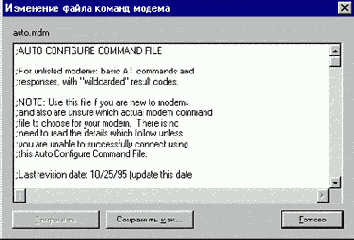
Рис. 24 Окно настройки командного файла модема.
* Выбирайте – Сохранить Как ... и введите новое имя для файла.
* Выбирайте – Готово, затем – OK, дважды.
Команды Domino сервера
Вы можете использовать команды сервера, чтобы выполнить все задачи администрирования. Глава описывает как вводить команды сервера, и содержит полную информации относительно использования каждой команды.
Компоненты кластера
Имеются несколько компонентов, которые работают вместе, чтобы кластер функционировал правильно. Они включают:
* Cluster Manager
* Cluster Database Directory
* Cluster Database Directory Manager
* Cluster Administrator
* Cluster Replicator
* Internet Cluster Manager
Конфигурирование Domain Index
Центральный Domain Index решает проблемы связанные с поддержкой маленьких частных индексов, рассеянных по серверам в сети и позволяет пользователям создавать единственный запрос, который ищет разнообразные файла и баз данных.
Domain Indexer запускается согласно графику, который Вы определяете в Server документе и представлениях Domain Catalog для новых баз данных, которые имеют включенную опцию - Включить в индекс, охватывающий несколько баз данных. Он ищет документы и файлы в существующих базах данных и в системах файла, которые являются новыми или изменились с момента последнего обновления их в Domain Index.
Конфигурирование Domino для Microsoft IIS
После того, как Вы выполните базовые требования для Domino - Microsoft IIS, Вы должны сконфигурировать Domino для Microsoft IIS прежде, чем пользователи смогут использовать IIS для доступа к Domino приложениям. Чтобы настроить Domino для IIS, Вы должны закончить каждую процедуру, внесенную в список ниже:
Настройка ISAPI расширения.
Вы должны настроить Domino ISAPI расширение, чтобы использовать IIS для запросов на просмотр Domino приложений и определить файлы с расширением *.NSF. Вы используете Microsoft Management Console (MMC), чтобы настроить ISAPI расширение.
* Запустите MMC для – Web site.
* Выбирайте - IIS Web site и выбирайте – Setting.
* Выбирайте закладку Home Directory и выбирайте – Configurations.
* Выбирайте – Add.
* В поле Executable, введите полный путь, для файла ISAPI расширения. Файл находится в каталоге Domino и называется NIISEXTN.DLL . Например, если Вы установили Domino в каталог по умолчанию, то полный путь будет – c:\lotus\domino\niisextn.dll.
* В поле Extension введите значение – NSF
* В поле Methods Exclusions, введите HTTP методы, которые Domino для IIS не поддерживает: PUT, DELETE
* Выбирайте - Script Engine, запретите - Check that the File Exists.
* Выбирайте – ОК.
Настройка фильтра IIS расширения.
Domino для IIS использует IIS фильтр расширения, чтобы гарантировать правильный доступ пользователей к Domino командам Domino (/?OpenServer).
* Запустите MMC и откройте – Web site.
* Выбирайте - IIS Web site, выбирайте – Setting.
* Выбирайте закладку - ISAPI Filters, выбирайте – Add.
* В поле Name Filters введите любой текст описания IIS фильтра, например – Domino.
* В поле Executable введите полный путь к файлу фильтра. Файл расположен в Domino каталоге и имеет имя NIISFILT.DLL. Например, если Вы установили Domino в каталог по умолчанию, полное имя пути – c:\lotus\domino\niisfilt.dll.
* Выбирайте – ОК.
Укажите каталог для Domino Icons и Java applet.
Вы определяете местоположение приложений Domino изображений и файлов Java апплетов так, чтобы Domino для IIS показывал изображения и Java апплеты правильно.
* Запустите MMC и откройте - Web site.
* Щелкнуть правой кнопкой на IIS Web site, выбирайте New – Virtual Directory.
* В поле Virtual Directory Alias, введите – icon, выбирайте – Next.
* Введите полный путь к Domino каталогу для иконок. Например, если Вы установили Domino в каталог по умолчанию, ведите - c:\lotus\domino\data\domino\icons. Выбирайте – Next.
* Выбирайте – Finish. Вы не должны изменить назначения разрешений по умолчанию.
* Повторите шаги выше для определения каталогов, для Jawa апплетов. Введите псевдонима – domjava и полный путь к каталогу. По умолчанию – c:\lotus\domino\data\domino\java.
Запуск Domino для IIS.
* Запустите Domino сервер. Не запускайте HTTP задачу, на сервере Domino, так как IIS будет обрабатывать Domino HTTP запросы.
* Откройте MMC, и запустить IIS. IIS загружает Domino расширение, при первой попытке, когда пользователь запросит Domino URL.
* Закончите процедуру настройки безопасности для Domino и MS IIS.
Остановка Domino для IIS.
Вы должны остановить IIS сервер, чтобы остановить Domino для IIS.
Конфигурирование ICM
Вы конфигурируете ICM, делая записи в секции Internet Cluster Manager в Server документе. Вы можете также устанавливать отдельный IP адрес для ICM.
Вы можете конфигурировать ICM на одном сервере, и иметь больше чем один ICM с доступом, к этими настройкам. Это позволяет ICM на различных серверах, использовать общую конфигурацию. Вы должны включить в ICM информацию относительно каждого Web сервера кластера. Вы делаете это, потому что каждый Web сервер использует собственный Server документ, чтобы определить, как производить URL, который будет обращаться к ICM. Web сервер получает имя хоста ICM из Server документа. Web Сервер использует это имя хоста, чтобы произвести URL, который ссылается на ICM.
Конфигурирование ICM
* Из клиента Domino Administrator, выбирайте закладку Настройка.
* Выбирайте Server документ сервера, на котором Вы хотите запустить ICM и переведите его в режим редактирования.
* Выбирайте Server Tasks – Internet Cluster Manager.
* Заполните следующие поля:
| Секция | Имя поля | Описание | |||
| Basics | Cluster name | Имя кластера, который ICM обслуживает. Если это поле не заполнено, Domino использует имя кластера, к которому принадлежит этот сервер. | |||
| ICM Notes port | Имя порта Notes, который ICM будет использовать, чтобы связаться с HTTP клиентами. Если Вы оставляете это поле незаполненным по умолчанию, ICM может использовать любой порт Notes, чтобы связаться с HTTP клиентами. Вводите название порта, только, если Вы хотите ограничить ICM связь, по одному определенному порту. | ||||
| ICM SSL keyfile | Имя файла KeyFile, для SSL, который содержит сертификаты, для идентификации ICM связей HTTP клиентов. | ||||
| Allow users to browse databases in the cluster over HTTP | Позволяется ли HTTP клиентам просматривать список баз данных в кластере.
Когда Вы позволяете эту опцию, пользователи могут вводить команду http://icmhostname/?OpenServer Ввод этого URL показывает список баз данных на сервере в кластере, связанном с ICM именем хоста. | ||||
| Configuration | Get configuration from | Позволяет Вам определять различные Server документы, чтобы получить информацию конфигурации из них. Это поле позволяет нескольким ICM использовать ту же самую конфигурацию. | |||
| Obtain ICM configuration from | Это поле появляется, когда Вы выбираете Another server document в поле Get configuration from. Введите имя сервера, чей Server документ содержит конфигурацию, которую Вы хотите использовать. | ||||
| ICM hostname | Полное имя хоста, которое клиенты должны использовать, чтобы связаться с ICM. Это может быть зарегистрированное имя DNS или адрес IP.
Domino сервер Web использует это поле, чтобы создать URL, который ссылается на ICM. Если это поле не заполнено, Web сервер не будет способен произвести URL, которые будут обращаться к ICM. | ||||
| ICM HTTP Port Settings | TCP/IP port number | Введите номер порта для использования ICM.
Если Вы запускаете ICM на том же самом сервере, что и Web сервер, Вы должны избежать конфликтов портов и адреса. Если Вы не даете ICM собственный адрес IP, убедитесь, номер порта ICM, отличается от любого из других номеров порта, которые Вы используете на сервере. | |||
| TCP/IP port status | * Enabled - Чтобы позволять HTTP связь с ICM
* Disabled - Для запрещения HTTP связей с ICM | ||||
| SSL port number | Введите номер порта, для использования SSL.
Если Вы запускаете ICM на том же самом сервере, что и Web сервер, и Вы не даете ICM собственный IP адрес, убедитесь, что номер SSL порта, отличается от любого из других номеров порта, которые Вы используете на сервере. | ||||
| SSL port status | Чтобы разрешить HTTPS связь с ICM, выберите значение – Enabled. |
* Сохраните и закройте Server документ.
Когда Вы запускаете ICM, он смотрит в Server документ, на котором он запущен, чтобы найти ICM имя кластера и адрес сети. Задача получает имя хоста и назначения порта из того же самого Server документа или из Server документа, указанного в поле Obtain ICM configuration from.
Если Вы запускаете ICM на той же самой системе, что и Domino Web сервер, Вы должны избежали конфликтов IP адреса или конфликтов номеров портов. Лучший подход состоит в том, чтобы назначить ICM собственный адрес IP. Вы можете также иметь ICM, разделяют адрес IP с Web сервером, если Вы определяете различные номера порта, для ICM и других протоколов на Web сервере.
Конфигурирование опций доставки сообщений
Вы можете управлять процессом доставки сообщений с Вашей системы Domino. Эта опция так же определяет шифрование сообщений, сколько нитей Router может использовать, чтобы доставить сообщения. Будет ли Router повиноваться квотам баз данных, и не будет доставлять почту пользователям, чьи файлы почты большие, чем позволенный размер. Вы можете сконфигурировать этот выбор доставки сообщения:
* Настройте средство управления доставки сообщения
* Ограничьте маршрутизацию почты, основанную на квотах баз данных
Конфигурирование Partitioned серверов
Глава описывает установку и настройку Partitioned серверов.
Имеются два пути в конфигурировании Partitioned серверов на Вашем компьютере.
* Вы можете назначать единственный IP, всем Partitioned серверам и затем использовать Mapping Ports,
* Вы можете назначать выделенный IP, каждому Partitioned серверу.
Использование одного IP адреса для всех Partitioned серверов.
Если Вы имеете ограниченное число IP, Вы можете использовать единственный адрес IP для всех Partitioned серверов. Настройте Port Mapping и назначите каждому Partitioned серверу собственный порт. Когда Вы устанавливаете Port Mapping, Вы определяете один из Partitioned сервер как Mapping сервер. Mapping сервер переадресовывает Notes и запросы Domino другим Partitioned серверам на компьютере.
Следующий рисунок показывает, как клиенту Notes и HTTP клиенту Web браузера передается доступ к Port Mapping сервера.
Порт Mapping сервера переадресовывает запросы клиентов на Partitioned сервера, которые они затребовали.
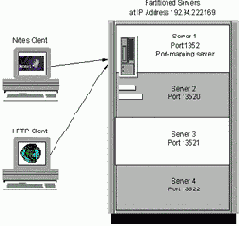
Рис. 39 Пример использования одного IP адреса для всех Partitioned серверов.
Использование единственного адреса IP имеет некоторые неудобства.
* Во первых, если порт Mapping сервера не запущен, клиенты обычно не могут устанавливать связь с любым Partitioned серверов.
* Во вторых, все Partitioned сервера на компьютере должны быть в той же самой IP сети.
* В третьих, (I/O) компьютера может иметь задержки, потому, что все Partitioned сервера разделяет единственную карту сети NIC.
Использование нескольких IP адресов для Partitioned серверов.
Если Вы имеете достаточное количество IP адресов, назначаете отдельный IP, каждому Partitioned серверу и используют отдельный NIC для каждого сервера. Такой подход позволяет доступ клиентов на каждый Partitioned сервер непосредственно, без использования Port Mapping сервера. Хотя Вы можете использовать один IP адрес, с единственным NIC, лучше не делать так из-за отрицательного воздействия на производительность компьютера.
Следующий рисунок показывает, как клиент Notes и HTTP, имеет доступ на любой из Partitioned сервера.

Рис. 40 Пример использования одного IP адреса для каждого Partitioned сервера.
Использование отдельных IP адресов имеет несколько преимуществ.
* Во первых, Partitioned сервера не зависят от Port Mapping сервера. Поэтому доступ ко всем Partitioned серверов более уверен и быстр.
* Во вторых, Partitioned сервера могут быть в различных IP сетях.
* В третьих, Вы можете использовать выделенный NIC, для каждого Partitioned сервера.
Конфигурирование полей для анонимного доступа LDAP сервиса
По умолчанию, LDAP пользователи, имеющие анонимный доступ к Domino серверу, могут получить доступ к полям, в Person документах и Group документам, перечисленных в таблице ниже. Кроме того, по умолчанию анонимные LDAP пользователи могут искать поля FullName в Certifier документах.
Обратите внимание, что LDAP клиенты, имеют, по крайней мере, доступ читателя к Domino Directory и могут получить информацию только по документам Domino Directory, созданным по формам: Person, Group, Server, Certifier и форм, которые используют схему Directory Schema.
Поля Person документов.
| Имя поля | Описание поля | ||
| FirstName | Имя пользователя | ||
| FullName | Полное имя | ||
| LastName | Фамилия | ||
| MailAddress | Адрес перенаправления/X.400 адрес/Другой адрес | ||
| ShortName | Короткое имя и/или интернет адрес для R4.x SMTP MTA | ||
| MailDomain | Домен | ||
| Location | Место
вызова | ||
| InternetAddress | интернет адрес | ||
| AltFullName | Альтернативное имя | ||
| Certificate | Сертифицированный публичный ключ | ||
| PublicKey | Имя простого ключа | ||
| UserCertificate | Нет |
Поля Group документ.
| Имя поля | Описание поля | ||
| ListName | Имя группы | ||
| Members | Члены группы |
Вы можете определять различные поля для анонимного доступа. Например, Вы могли бы захотеть анонимным пользователям доступ к полям, в дополнительных документах Domino Directory.
Если Вы используете поиск LDAP, во вторичных Domino Directory, Вы можете использовать эти поля, этих каталогов.
Выбор полей доступных анонимным пользователям сервиса LDAP.
* Из клиента Domino Administrator, выбирайте закладку Настройка.
* В поле Справочник с, выбирайте сервер, который хранит нужную реплику Domino Directory, которую Вы хотите изменить.
* Если имеется документ Configuration Settings, для всех серверов в домене, откройте его в режиме редактирования.
* Если Вы не имеете документа Configuration Settings, для всех серверов в домене, создайте его. Выбирайте кнопку Add Configuration, в поле Use these settings as the default settings for all servers установите опцию Yes.
* Выбирайте закладку LDAP.
* Выбирайте кнопку Choose fields that anonymous users can query via LDAP и сделайте следующее:
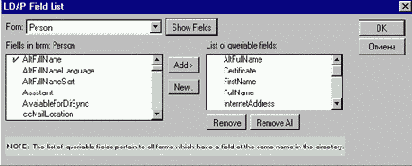
Рис. 89 Диалоговое окно определения полей поиска для LDAP.
· В окне формы, выберите определенную форму или подформу. Выбирайте только формы Person, Group, Server, Certifier, если хотите расширить схему поиска для каталога.
· Выбирайте - Show Fields, чтобы показать в левом окне, связанном с выбранной формой или подформой. Маркер появляется рядом с полями, в настоящее время отобранными для анонимного доступа.
· ( Необязательно) Чтобы добавить новое поле к форме или подформы, щелкают на кнопке Новый и введите имя нового поля, затем щелкают - OK.
· Выбирайте поля в левом окне, которое Вы хотите предоставить анонимным пользователям, и затем выбирайте – Add>. Domino добавляет поле в окно List of queriable fields. Если Вы выбираете поле, которое используется в нескольких формах, поле позволяется для всех форм.
· Чтобы удалять поле из окна List of queriable fields, выбирайте поле в окне и Выбирайте – Remove.Чтобы удалять все поля в окне, выбирайте – Remove All.
· Повторите вышеупомянутые шаги для каждой формы или подформы, которую Вы хотите сконфигурировать для анонимного доступа.
· Выбирайте - OK.
* Выбирайте – Сохранить и Закрыть.
* Остановите и перезапустите Domino сервер с запущенным LDAP сервисом.
Конфигурирование Port Mapping для использования с одним IP адресом
Когда Вы устанавливаете Port Mapping, Port Mapping сервер автоматически маршрутизирует Notes и Domino запросы на другие Partitioned сервера.
* Решите, какой Partitioned сервер будет выполнять функции Port Mapping.
* Выбирайте уникальный TCP/IP номер порта для каждого Partitioned сервера на компьютере. Port Mapping сервер использует, по умолчанию порт 1352. Мы предлагаем использовать номера от 13520 до 13524 для дополнительных Partitioned серверов.
* В NOTES.INI файле для Mapping сервера, включите одну строку для Port Mapping сервера и по одной строке для каждого Partitioned сервера:
TCPIP_TcpIpAddress=0,IPAddress:1352
Где TCPIP - имя порта, а IPADDRESS - IP адрес Port Mapping сервера.
* Для каждого Partitioned сервера, введите:
TCPIP_PortMappingNN=CN=server_name/O=org,IPaddress:TCP/IP port number
Где TCPIP - имя порта, NN - число между 00 и 04 назначенный в последовательности возрастания, server_name - имя сервера, org - имя organization, IPADDRESS - адрес IP, и TCP/IP номер порта - уникальный номер порта, который Вы выбрали для Partitioned сервера.
Примечание Вы должны назначить номера для NN в порядке возрастания, начиная с 00 по 04. Если имеется перерыв в последовательности, Domino игнорирует последующие записи.
* В NOTES.INI файле каждого Partitioned сервера, включите строку:
TCPIP_TcpIpAddress=0, IPAddress:IPport_number
Где TCPIP - имя порта, IPADDRESS - адрес IP, и IPPORT_NUMBER - уникальный номер порта, который Вы выбрали для Partitioned сервера.
* В поле Net Address, закладки Ports - Notes Network Ports, Server документа, для каждого Partitioned сервера введите полное имя хоста и домена - например, Sales.Acme.Com - или введите общее имя сервера - например, Sales.
* Включите имя каждого Partitioned сервера как отдельную запись в DNS, или local HOSTS файл.
* Если Вы также планируете использовать Partitioned сервера для задач IMAP, LDAP, NNTP, POP3 или Web сервер, назначите каждой задаче уникальный номер порта, в поле TCP/IP port number, на соответствующих закладках (Web, Directory, News, Mail), в документе серверов.
Вы должны сообщить этот номер порта своим клиентам, когда они будут пробовать соединиться с этими серверами. Например, если Вы назначаете порт 12080 для Web сервера Acme.Com, клиенты должны использовать следующий URL, чтобы соединиться с сервером:
http://Actome.com:12080
Конфигурирование порта для использования SSL
Вы можете сконфигурировать порт, чтобы использовать идентификацию только для сервера, или использовать идентификацию для клиента и сервера.
* Откройте Server документ.
* Выбирайте закладку Ports – Internet Ports.
* Заполните эти поля:
| Поле | Значение | ||
| SSL key file | Имя файла Key Ring сервера, который используется сервером. Если файл Key Ring находится не в каталоге данных сервера, введите полный путь к файлу.
Примечание. Domino не использует это поле для IIOP, который использует другой файл Key Ring. Вы не можете изменять имя файла Key Ring для IIOP. | ||
| SSL protocol version | Выбирайте одно:
* V2.0 only – позволяется только SSL версии 2.0 соединения * V3.0 Handshake – делается попытка соединения с использованием SSL версии 3.0. Если попытка неудачна, но обнаружено SSL версии 2.0, предпринимается попытка соединения с использованием SSL версии 2.0. * V3.0 Only – позволяется только SSL версии 3.0 соединения * V3.0 And V2.0 Handshake – предпринимается попытка соединения с использованием SSL версии 2.0, если попытка неудачна и получено сообщение об ошибке, предпринимается попытка соединения по SSL 3.0, если это возможно. * Negotiated - (по умолчанию) делается попытка соединения с использованием SSL версии 3.0. Если попытка неудачна, используется SSL версии 2.0. Используйте эту установку, если Вы не имеете проблем с использованием протоколов. Примечание. Domino не использует это поле для HTTP. | ||
| Accept SSL site certificates | Выбирайте одно:
* Yes - чтобы позволять этому серверу принимать сертификаты сайтов и использовать SSL для доступа интернет сервера, даже если сервер не имеет общего сертификата с интернет сервером. * No - не позволять принимать сертификаты | ||
| Accept expired SSL certificates | Выбирайте одно:
* Yes - позволять клиентам доступу на сервер, даже если сертификат клиента просрочен. * No - не позволять клиентам доступ на сервер, срок действия сертификатов, которых истек. |
* Выбирайте закладку для протокола, который Вы хотите сконфигурировать и затем, заполняйте эти поля:
|
Поле |
Значение |
|
SSL port number |
Введите номер порта, на котором Domino слушает запросы для SSL. Обратите внимание, если Вы изменяете номер порта по умолчанию, клиенты должны изменить их конфигурации также. Номер порта по умолчанию обычно изменяется только, если сервер Firewall или Proxy использует это значение порта. |
|
SSL port status |
Выбирайте значение Enabled, чтобы позволить соединения SSL по порту. Примечание. Domino сервер может работать как SMTP сервер или как SMTP клиент. Поэтому у вас имеется две настройки SSL порта. Для разрешения использования Domino сервера с SSL выбирайте – Enabled в поле SMTP Inbound. |
|
Client certificate |
Выбирайте одно: * No - не использовать идентификацию клиентов. * Yes - использовать. Примечание. SMTP и IIOP не поддерживают эту функцию. |
|
Name & password |
Выбирайте одно: * No – не использовать идентификацию с использованием имени и пароля пользователя. * Yes - использовать идентификацию с использованием имени и пароля пользователя. |
|
Anonymous |
Выбирайте одно: * Yes - все используют анонимный доступ. * No - запретить анонимный доступ. Обратите внимание, если Вы выбрали значение – Yes для пользователя Anonymous и для доступа Client certificate, Domino сначала пробует идентифицировать клиента. Если идентификация терпит неудачу, Domino пробует соединять пользователя анонимно. Если Вы выбираете – Yes для доступа Anonymous и для доступа Client certificate, и для Name & password, Domino сначала пробует идентифицировать клиента c использованием сертификата клиента. Если это не удается, Domino пробует использовать имя и пароль, для идентификации. Если и это не удается, Domino пробует соединить пользователя анонимно. |
Конфигурирование порта SSL
Вы можете сконфигурировать SSL порт на сервере, чтобы использовать один из двух опознавательных методов: идентификация только для сервера, или идентификация для сервера и клиента. Вы должны установить идентификацию на базе протокола. Некоторые протоколы не поддерживают идентификацию для клиентов.
Настраивая порт для SSL, Вы:
* Конфигурируете порт
* Определите, требуете ли Вы от пользователей для доступа на сервере использовать только SSL, или и SSL и TCP/IP
Использование идентификации только сервером.
Установление подлинности для сервера, шифрует транзакции, подтверждает данные, идентифицирует сервера. Используйте только для сервера установление подлинности, если доступ клиентов на сервер должен быть анонимный. Для управления доступом к базам данных на сервере, установите проверку имени и пароля. Разрешите SSL только для сервера:
* Сервер должен иметь сертификат от CA третьей фирмы или Domino.
* Клиенты должны иметь сертификат CA сервера, отмеченные как Trusted Root.
* Если Вы используете клиента Notes, клиент Notes должен иметь взаимный сертификат для сервера CA.
Использование идентификации сервером и клиентом.
В дополнение к безопасности сервера, установите опцию, идентификации клиентом. Используя идентификацию для сервера и клиента, Вы может управлять доступом к базам данных, определяя индивидуальные имена пользователей в ACL баз данных. Позвольте идентификацию SSL для клиента и сервера. Закончите вышеупомянутые процедуры идентификации для сервера.
* Клиенты должны иметь сертификаты от CA независимых разработчиков или от Domino.
* Server должен иметь сертификат CA клиента, отмеченный как Trusted Root.
* Каждый клиент должен иметь Person документ в Domino Directory, который содержит SSL публичный ключ сертификата клиента.
Конфигурирование профиля приложения Domino Certificate Authority
Профиль Application Authority Certificate опознает Key Ring файл CA и определяет имя CA сервера. Domino добавляет связь с сервером CA, когда Вы посылаете сообщение клиентам и администратору сервера, который запрашивает сертификат. Клиенты и администраторы серверов используют эту информацию, чтобы определить, где приобрести сертификаты.
* Удостоверьтесь, что Вы создали файл Key Ring и сертификат CA.
* Из клиента Domino Adminstrator, выбирайте закладку Файлы и откройте базу данных Domino Application Authority Certificate.
* Выбирайте – Configure Certificate Authority Profile.
* Если необходимо, введите полный путь к CA файлу Key Ring и введите имя файла в поле File CA key ring. По умолчанию, Notes ищет файл Key Ring на локальном диске. Вы можете также определить его на сетевой диск, для доступа других администраторов.
* Введите в поле TCP/IP DNS name server полное имя сервера, на который запущено приложение CA. Domino использует это имя, чтобы указать, где приобрести подписанные сертификаты, в сообщениях посланных администраторам и клиентам.
Следующие четыре поля устанавливают значения по умолчанию для экрана сертификата клиента. Вы можете изменять их.
| Поле | Значение | ||
| Use SSL for certificate transactions? | * Yes - (по умолчанию) использовать SSL
* No - не использовать SSL. | ||
| Certificate Server port number | TCP/IP порт номер. Domino использует этот порт при посылке уведомления электронной почты клиентам, чтобы приобрести сертификат.
По умолчанию - 80. | ||
| Mail confirmation of signed certificate to requestor? | * Yes - генерировать подтверждающее письмо для подписанного сертификата;
* No (по умолчанию) - не посылать подтверждение. | ||
| Submit signed certificates to AdminP for addition to the Directory? | * Yes (по умолчанию) – подтверждать запрос подписанного сертификата процессом администрирования, который будет сохранять этот сертификат в Domino Directory.
* No - не подтверждать. | ||
| Default validity period | Число лет, которое, подписанный сертификат имеет силу. По умолчанию - 2 года. |
* Сохраните и закройте документ.
Конфигурирование программного обеспечения клиента POP
Вы конфигурируете программное обеспечение клиента POP3 в зависимости от его изготовителя. Эта таблица представляет общие требования.
| Требования | Описание | ||
| Fully qualified name of the Domino server that runs SMTP | Полное имя хоста сервера SMTP. | ||
| Fully qualified name of Domino POP3 server | Полное имя хоста сервера с запущенным сервисом PОР3. | ||
| POP3 client user name | Имя клиента РОР3. | ||
| Automatically delete mail documents on from the POP3 server after the client copies them locally. | Эта опция сохраняет ресурсы сервера, минимизируя место на диске Domino сервера. Не удаляйте документы, если пользователь также имеет доступ к почте через клиента Notes. | ||
| POP3 client should check for mail no more than every five (5) minutes. | Период проверки почты клиентом. |
Конфигурирование рабочей станции Notes и Domino сервера для соединения с интернет
Позвольте SOCKS доступ на хост независимо от источника Socket. Чтобы сделать это, фильтр исходного адреса SOCKS сервера, должен позволять любой Socket.
Фильтр адреса назначения требует 1352 Socket.
Для Notes и Domino, не позволите передачу пакетов для любого хоста, определите только SOCKS сервер при использовании адреса назначения, который включает порт 1352.
db.DOMAIN и db.ADDR, баз данных DNS используйте привязку имен хостов к IP адресам. Записи должны содержать правильные имена хостов и адреса.
DNS файлы, должен содержать полное имя домена и SOCKS сервера.
Если Вы используете NIS, Вы должны использовать полное имя домена. Удостоверьтесь, что NIS может сосуществовать с DNS.
SOCKS версия 4.2 решает IP адреса в локальном масштабе. Удостоверитесь, что внутренний DNS установлен, чтобы решать адреса.
Конфигурирование соединения интернет с Domino серверами
Так как SOCKS не использует связей, исходящих из интернет, и тех, чей исходный адрес находится в локальной сети, Вы можете устанавливать связи, непосредственно с целевым сервером, или с Domino Passthru сервером.
Если Вы используете Domino Passthru сервер как Proxy приложение, позволяете только пакеты, которые имеют адрес назначения Domino Proxy сервер, с использованием 1352 порта.
Если Вы не используете Domino Proxy Passthru сервер, то позволяете назначения адресования, для любого хоста, по умолчанию, порт 1352.
(Необязательно) Позволяют только связи от доверенных хостов, для этого порта с использованием значения - 1352.
Конфигурируйте сервер каталога для Notes пользователей
После того, как Вы установите сервер каталога, Вы можете настроить пользователей Notes, чтобы использовать его. Notes будет использовать Directory сервер, чтобы решать почтовый адресы.
Обратите внимание, чтобы искать на сервере каталога, пользователи Notes не должны использовать Mobile Directory Catalog. Сервер каталога не используется для LDAP поиска.
Имеются два способа, чтобы настраивать клиентов Notes, для использования Directory сервера. Как администратор, Вы можете создавать User Setup Profile для клиентов Notes, или пользователи Notes могут вводить имя сервер каталога в поле Сервер справочника, в документе Место вызова. Тогда, Notes использует указанный сервер каталога, скорее, чем почтовый сервер пользователя, для решения адреса.
Контроль доступа на Domino сервер со службой NNTP
Вы можете управлять тем, какой хост или внешние сервера со службой NNTP, могут получить доступ на Ваш Domino сервер со службой новостей NNTP. Если Вы хотите позволить доступ по умолчанию большинству хостов, используйте эту процедуру, чтобы ввести адреса IP тех хостов, которым вы хотите ограничить доступу на сервер.
* Из клиента Domino Administrator, выбирайте - Настройка – Сервер – Все документы на сервере.
* Выбирает сервер, чей документ Вы будете редактировать. Выбирайте – Edit Server.
* Щелкает - Internet Protocols – NNTP.
* Введите IP адреса или имя хостов в поле Exceptions to default access. Доступ на сервер для этих значений хостов будет ограничен. Сохраните документ.
Запрещение всем удаленным серверам NNTP принимать группы новостей.
Чтобы запретить всем удаленным NNTP серверам пулинг новых статей (забирать новости) с Вашего сервера, введите переменную в файл NOTES.INI:
NNTP_Prohibit_NEWNEWS_Command=1
Контроль передачи сообщений
Чтобы управлять способом передачи сообщений между серверами в Вашей Domino системе, Вы можете:
* Ограничивать передачу сообщений по размеру сообщения.
* Маршрутизировать сообщения большого размера, в течение низкоприоритетного диапазон времени.
* Настроить средство управления передачи - например, изменить число передачи и интервала повторения попыток.
* Настраивать дополнительные средства управления - например, изменить уровень протоколирования, или когда можно игнорировать приоритет сообщения.
* Настроить текст сообщения в случае неудачной попытки.
Контроль уровня доступа для Web клиентов
Вы можете выбирать уровень доступа Domino при идентификации Web клиентов, для Domino каталогов и LDAP Directory.
* Из клиента Domino Administrator, выбирайте закладку Настройка и откройте Server документ.
* Выбирайте закладку Security.
* Из секции Web Server Access, выберите одно из следующего значений:
More name variations with lower security - более низкий уровень безопасности. Domino пробует идентифицировать пользователей, основываясь на их имени и пароле. Этот метод, может быть уязвим, когда злоумышленник делают попытку для доступа на сервер, используя законный экаунт пользователя. Этот выбор установлен по умолчанию. Этот выбор позволяет пользователям вводить любое из следующих имен в окно диалога Web браузера:
| Идентификация для Domino Directory | Идентификация для LDAP Directory | ||
| Last name | Surname | ||
| First name | Givenname | ||
| Common name | Common name (CN) | ||
| Full hierarchical name (канонический формат) | DN | ||
| Full hierarchical name (абривеатура) | DN | ||
| Short name | UID | ||
| Alias name (имя, внесенное в список поля User Name, Person документа, исключая первое значения списка) | |||
| Soundex number |
Fewer name variations with higher security - более высокий уровень безопасности. Эта техника поиска менее уязвима при нападениях, потому что предпринимается единственная попытка, уменьшая вероятность подбора пароля. Этот выбор рекомендуется для более сильной системы безопасности. Этот выбор требует, чтобы пользователи вводили только следующие имена в окно диалога из Web браузера:
| Идентификация для Domino Directory | Идентификация для LDAP Directory | ||
| Full hierarchical name | DN | ||
| Common name или Common name, с CN=префиксом | CN | ||
| UID or UID with UID= prefix | |||
| Alias name (имя, внесенное в список поля User Name, Person документа, исключая первое значения списка) |
* Сохраните и закройте документ.